Kõrval TechieWriter
Väga lihtsad Windowsi käsuread, mida kõik peaksid teadma: - Kas arvate, et olete tõeline akende armastaja? Ma paluksin teil järele mõelda, kui olete käskude maailmast täiesti teadlik. Selleks, et nimetada ennast tõeliseks Windowsi armastajaks, peaksite selle kohta teadma minimaalselt põhikäsklused laialdaselt kasutatud. Lugege edasi, et saada teavet Windowsi põhiliste käsuridade kohta, ilma milleta olete alati puudulik.
Kuva draivi sisu
SAMM 1
- Kõigepealt avage draiver või kaust, mille sisu soovite vaadata, File Explorer abil. Seda ainult selge pildi saamiseks. Olen valinud D-draivi alamkaustade kuvamise.
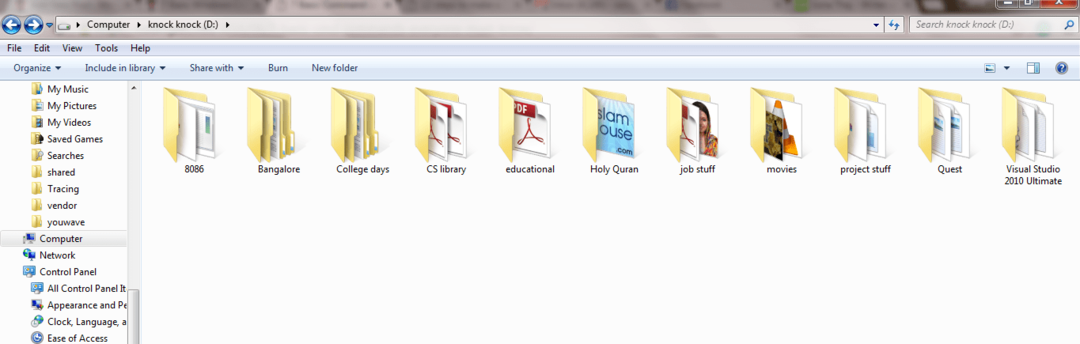
2. SAMM
- Nüüd avatud Käsurida. Selle saate avada otsingu abil cmd Windowsi otsingukastis. Või võite vajutada Win + R klahvid koos Jookse dialoogiboks ja sisestage cmd selle avamiseks. Kui see avaneb, navigeerige valitud draivi, sisestades draivi tähe, millele järgneb koolon. Allpool toodud näites olen navigeerinud sõitma D:. Kui olete valmis, vajutage sisestusklahvi. Selle draivi failide ja kaustade vaatamiseks tellige nüüd käsk OTSI ja vajutage sisestusklahvi. Kui teil on kahtlusi, vaadake järgmist ekraanipilti.
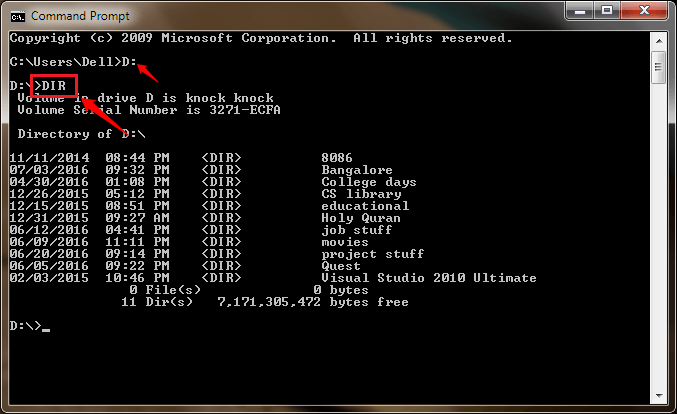
Muuda kataloogi
SAMM 1
- Praeguse kataloogi muutmiseks võite kasutada käsku cd kataloogi_nimi. Asenda kataloogi_nimi kataloogi nimega, mille soovite muuta. Võite uuesti kasutada OTSI käsk alamkaustade ja -failide vaatamiseks.
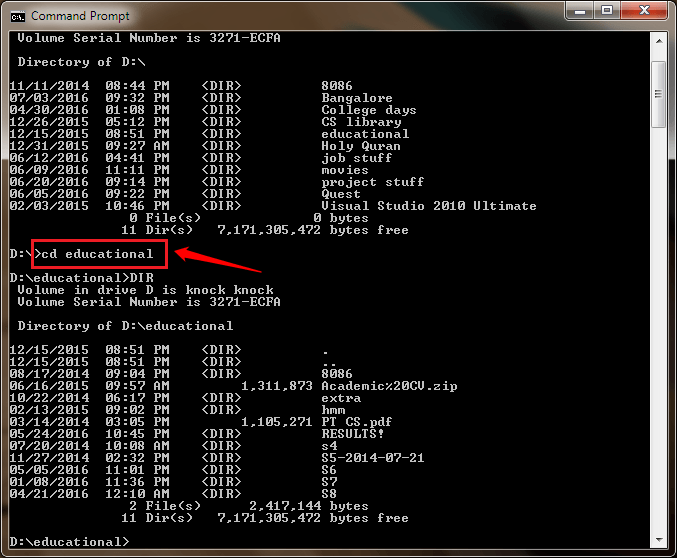
2. SAMM
- Praeguses kataloogis ühe taseme võrra ülespoole naasmiseks või eelmise kataloogi liikumiseks sisestage cd .. ja vajutage sisestusklahvi.
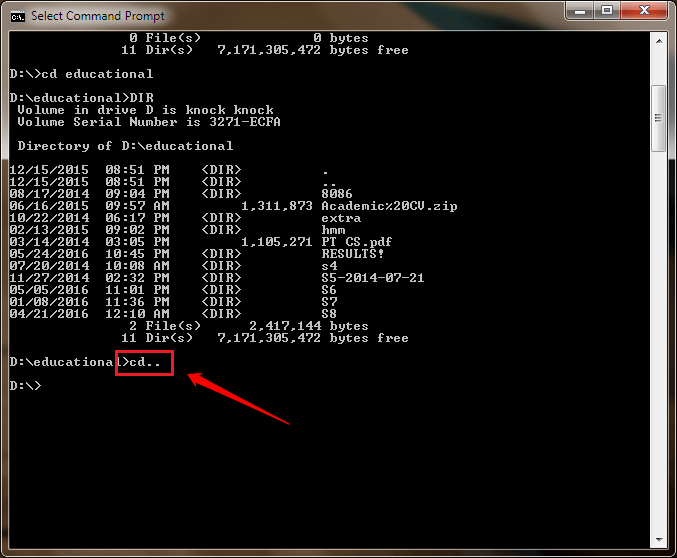
3. SAMM
- Samuti saate navigeerida kausta alamkausta ühe sammuna. Selleks tippige cd kaustaNimialamkaustaNimi.
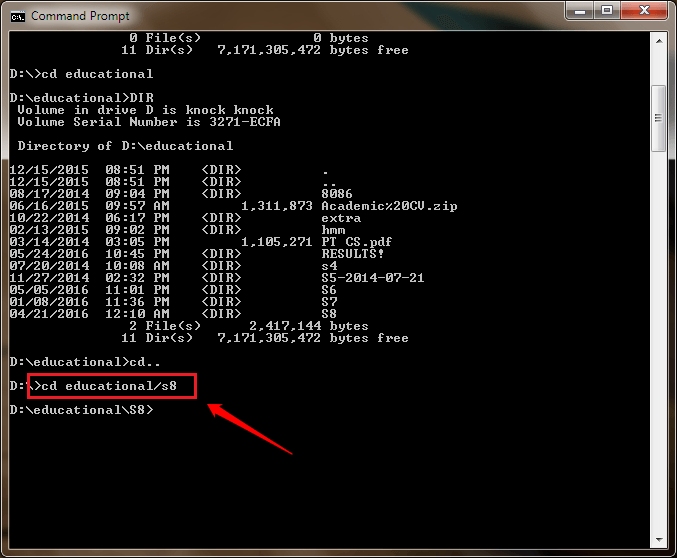
Loo uus kaust
SAMM 1
- Uue kausta saate kausta luua käsuga mkdir. Ühe kausta abil saate luua mitu kausta mkdir. Antud ekraanipildil olen loonud kaks uut kausta, kasutades mkdir käsk.
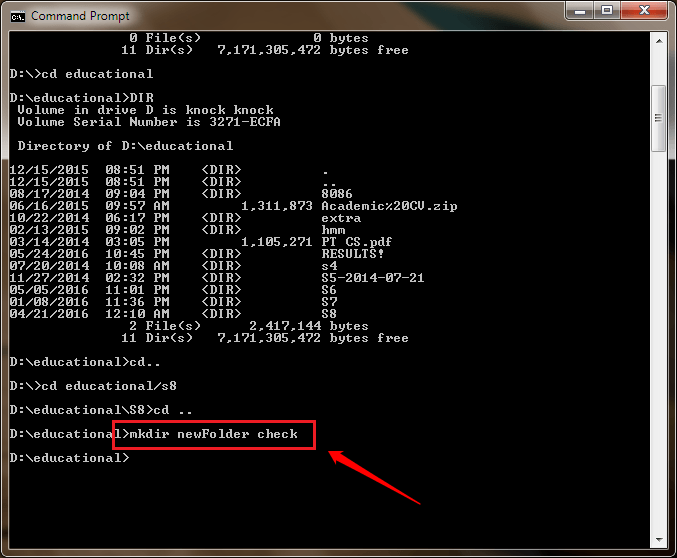
2. SAMM
- Et kontrollida, kas eelmises etapis on uusi kaustu loodud, võite kasutada mõlemat OTSI käsuga või saate draivi vaatamiseks kasutada failide uurijat.
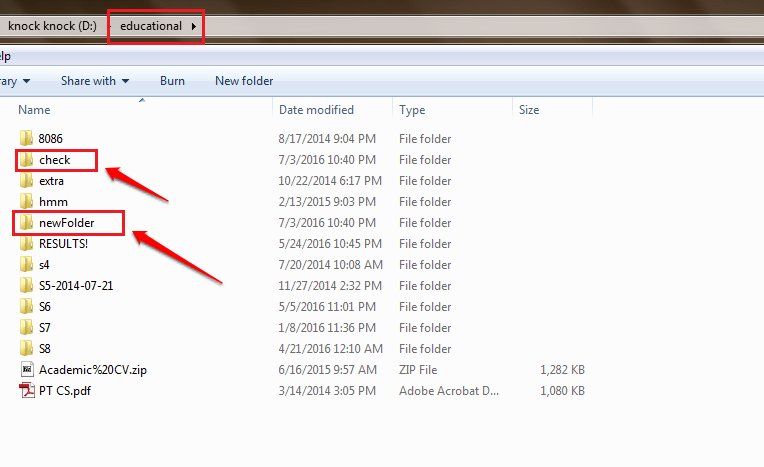
Looge tühi fail
SAMM 1
- Tühja faili loomiseks võite kasutada käsku puudutada. The puudutada käsule järgneb faili nimi. Sa võid kasutada puudutada käsk mitme faili loomiseks ühe sammuna.
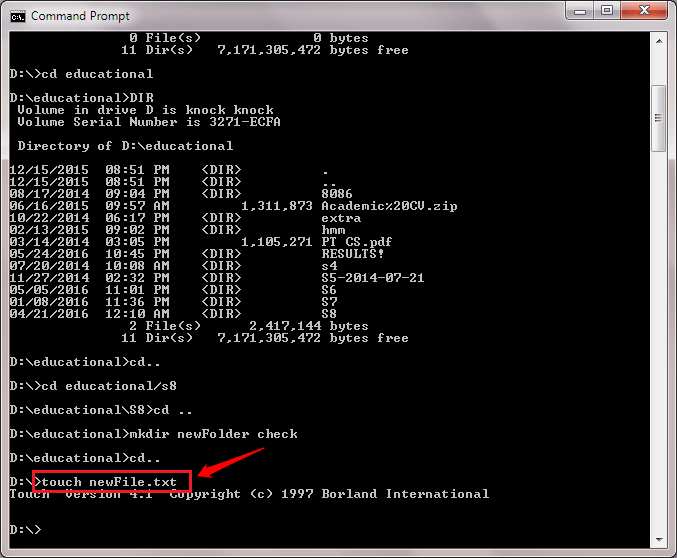
2. SAMM
- Et näha, kas puudutada käsk on edukalt loonud uued failid, saate neid kasutada kas OTSI käsk või failide uurija ise.
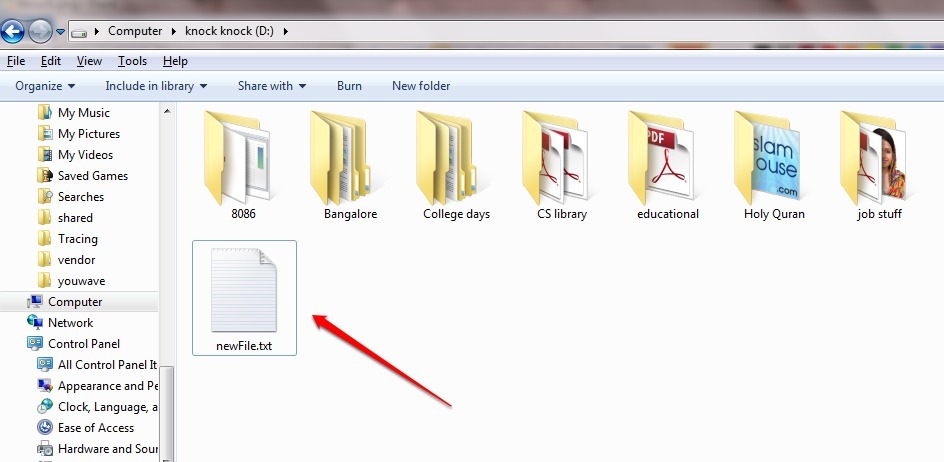
Kuva IP-konfiguratsioon
- Süsteemi IP-konfiguratsiooni kuvamiseks avage Käsurida administraatori režiimis. Seda saate teha otsides Käsurida akende otsingus. Millal Käsurida ilmub otsingutulemitesse, paremklõpsake tulemusel ja valige käivitada administraatorina valik.
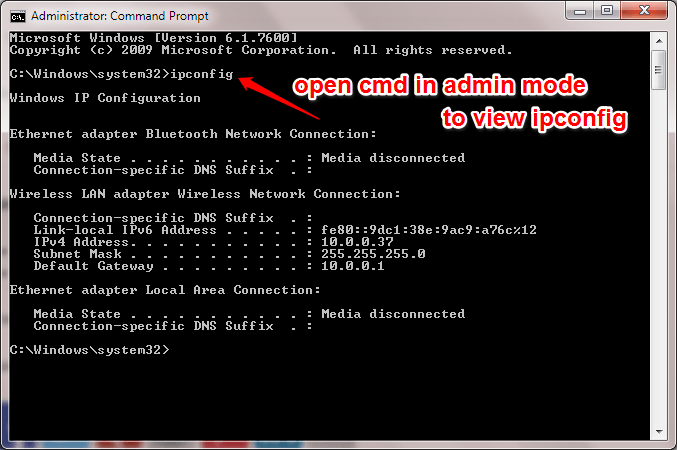
Välju käsust
- Kui soovite Käsurida, sisestage lihtsalt väljumine Euroopa Käsurida ja vajuta sisestusklahvi.
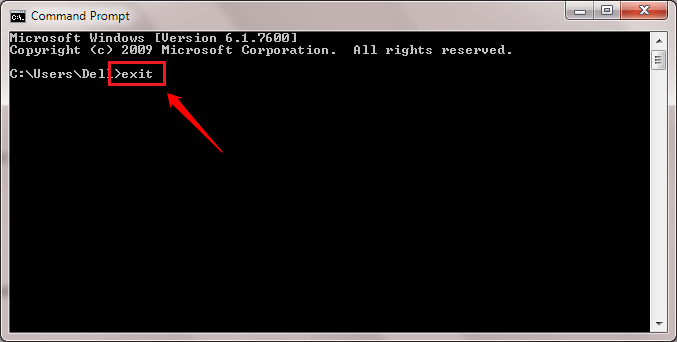
Nii et need on mõned kõige põhilisemad käsuread, mida iga Windowsi kasutaja peaks tundma. Loodetavasti leidsite artikli kasulikuks. Püsige lainel uute trikkide, näpunäidete ja häkkide saamiseks.


